Berpikir Lebih Luas Dari Panduan Pengguna Filmora
Panduan Pengguna Filmora
-
Mulai di Win
-
Fitur Baru
-
Start-up
-
Ciptakan Proyek
-
Layout Panel
-
Recording
-
Spesifikasi Persyaratan Sistem
-
Penggunaan Wondershare Drive
-
Aset Elemen
-
Aset Judul
-
Pengimporan
-
Aset Audio
-
Pengeditan Animasi
-
Efek Video
-
Pengeditan Audio
-
Pengeditan Warna
- Peningkatan Warna
- White Balance
- Menyesuaikan Nada dalam Koreksi Warna
- Terapkan 3D LUT dalam koreksi warna
- Terapkan Padanan Warna
- Kurva RGB video
- Pencahayaan untuk Windows
- HSL untuk Windows
- Histogram untuk Windows
- Color Wheel untuk Windows
- Tampilan Perbandingan Warna untuk Windows
- Sesuaikan Nada Warna di Windows
- Pro Video Scopes untuk Windows
- Video RGB curves
- Adjustment Layer untuk Windows
-
Pengeditan Speed
-
Pengeditan Video
- Cara Memutar Video Secara Terbalik
- Buat Tangkap Gerak
- Stabilisasi
- Mengaktifkan/Menonaktifkan Klip di Windows
- Auto Ripple untuk Windows
- Panduan tentang Pengeditan Multi Klip untuk Windows
- Panduan tentang Compound Clip untuk Windows
- Super Slow Motion dengan Optical Flow untuk Windows
- Panduan tentang Shorcut Kecepatan Pemutaran untuk Windows
- Penanda untuk Windows
- Favorit yang Ditandai untuk Windows
- Background yang Dapat Dikustomisasi untuk Video dan Gambar di Windows
- Crop & Pan & Zoom Video
- Workspace Filmora untuk Windows
- Chroma key (Green Screen)
- Video Snapshot
- Memutar video secara terbalik
- Membuat Efek PIP
- Membuat video layar terbelah
- Speech to Text/Text to Speech/SRT
- Terapkan peningkatan otomatis
- Template prasetel
- Opsi border
- Transformasi
- Compositing
- Koreksi Lensa
- Split & Trim Video
- Ubah Kecepatan Pemutaran Video
- Penerapan Mask
- Menggunakan Efek Blur Mosaik
- Efek Face-Off
- Menggunakan Bingkai Beku
- Penerapan Drop Shadow
-
Aset Efek Video
-
Transisi Video
-
Peningkatan Kinerja & Pemecahan Masalah
-
Pengeditan AI di Windows
- Auto reframe video
- Silence detection
- Normalisasi Otomatis
- Fitur deteksi adegan
- Sesuaikan Nada di Windows
- AI Smart Cutout untuk Windows
- AI Audio Denoise untuk Windows
- Efek AI Portrait
- Automatic highlight
- Efek AI Portrait
- Reframe Otomatis
- Sinkronisasi Irama Otomatis
- Sorotan Otomatis
- Efek Stiker AR
- Deteksi Hening
- Normalisasi Otomatis
- Ducking
- Denoise Otomatis
- Fitur Scene Detection
-
Pengeksporan klip
Video Tutorial Filmora
Ambil Cuplikan Klip Video
Anda dapat mengambil cuplikan foto di jendela Pratinjau saat memilih bingkai tertentu pada garis waktu.
Indeks
Ambil Cuplikan di Jendela Pratinjau
- Pilih video di timeline, klik ikon putar di jendela Pratinjau, dan jeda saat Anda mencapai bingkai yang ingin Anda potret.
- Klikikon kameradi bawah jendela Pratinjau untuk mengambil cuplikan.
- Foto cuplikan secara otomatis ditambahkan sebagai gambar di perpustakaan proyek. Klik kanan pada foto cuplikan di perpustakaan media dan pilihLihat di Exploreruntuk menemukan lokasi penyimpanan yang tepat.
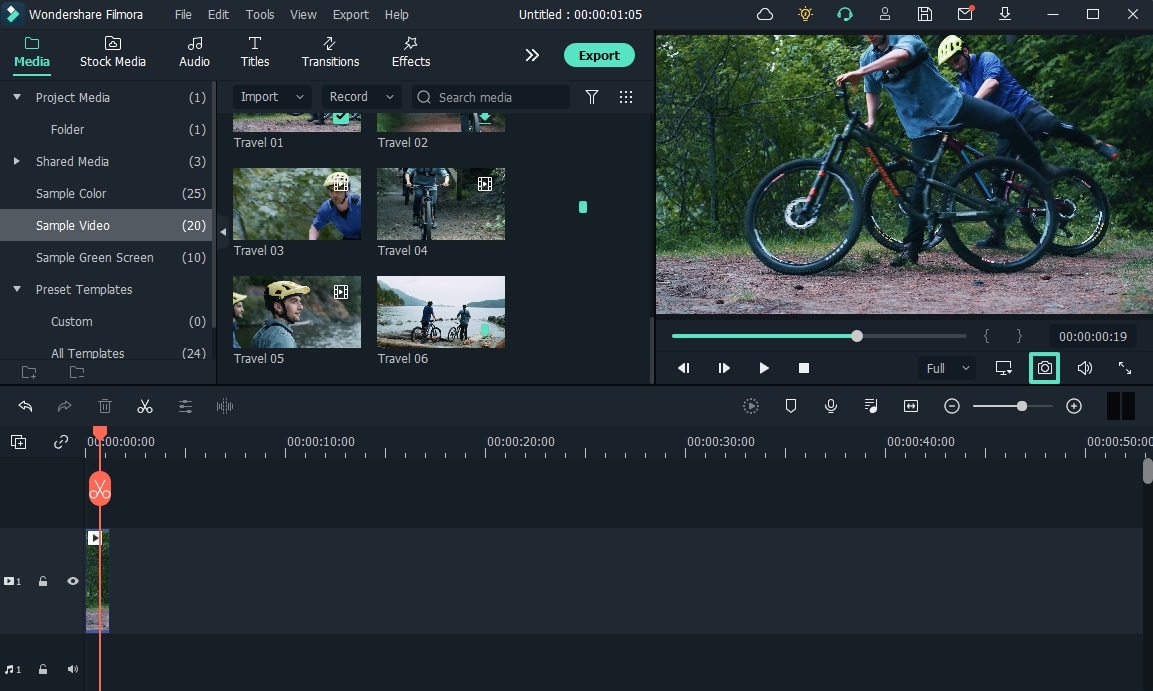
Cuplikan Filmora
Catatan:
Anda juga dapat mengeklik kamera tanpa menjedanya terlebih dahulu.Cuplikan akan disimpan dalam format.png.Pos terkait
Artikel Unggulan
Pelajari lebih banyak artikel populer dari Wondershare.
Text to Speech Ubah Teks Jadi Suara, Teknologi Yang Serbaguna
Mengenal Text to Speech (TTS) yang mengubah teks menjadi suara narasi. Simak bagaimana cara kerja, kegunaan, dan aplikasi TTS terbaik.
12 Pembuat Slideshow Foto Gratis Terbaik 2025 [Desktop/Online/Ponsel]
Lihat Pembuat Slideshow Foto Gratis Terbaik untuk Desktop, iOS, Android, dan beberapa pembuat slideshow online tanpa mengunduh.
Cara Menghapus/Mengubah Latar Belakang Video dalam 3 Cara
Artikel ini akan menunjukkan tiga cara berbeda untuk menghapus latar belakang video.
F.A.Q
Pelajari lebih lanjut tentang pertanyaan yang sering diajukan.
Daftar shortcut keyboard (windows)
Berikut daftar shortcut keyboard Filmora9 pada sistem Windows.
Green Screen
Pelajari cara membuat sebuah efek Green Screen di video.
Mengimpor Media
Pelajari cara mengimpor media di Filmora.
